在编写Word文档时,经常会遇到一个问题就是大量回车符遍布文档,影响文档内容美观,另外一个问题就是回车符会引起多出空白页等情况,那Word回车符如何去掉呢?今天就分享两个比较简单的方法。
方法一、一键隐藏回车符
首先打开Word或者是新建一个Word文档,在文档页面中,点击右上角的文件,进入主页面。
然后点击选项,在页面最下角有一个【选项】功能,点击则会弹出一个子窗口,我们准备进行功能设置。
再接着就是取消段落标志,点击【显示】选项,找到【段落标记】选项并且取消选项,然后点击确定。
最后查看结果,完成以上操作后,可以看到文档中的回车符已消失。
方法二、一键删除回车符
有时出于失误会一键生成很多回车符,想要一键删除也简单。同样是先打开Word文档,点击【开始菜单】中的【显示/隐藏编辑标记】,便可看到所有的空格符。
接着选取所有回车符,在回车符的开头,按住【Shift】键点击选取第一个回车符,然后在回车符结尾处按住【Shift】键,鼠标点击选取最后一个回车符,便可同时选择所有的回车符。
再然后是删除回车符,选取所有回车符后,点击【Backspace】,就可以一键删除所有回车符。
以上就和大家分享的Word回车符如何去掉的方法,操作起来会更简单。











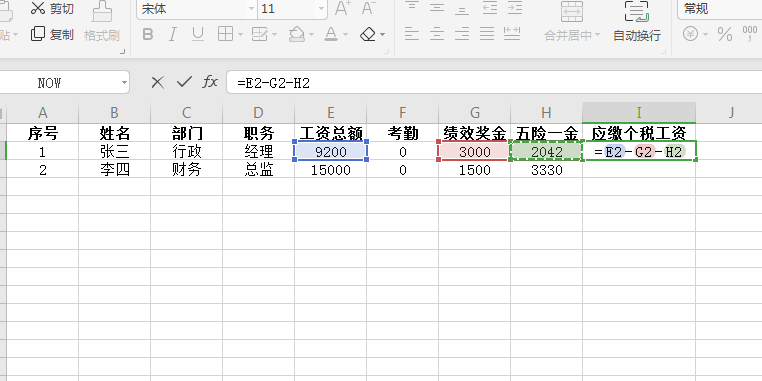

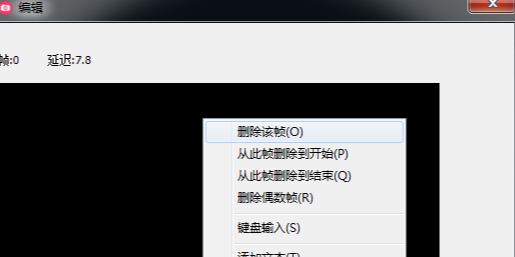








































































 X
X




